vSphere
vSphere 클라이언트에 ESET PROTECT VA 배포
1.vSphere 클라이언트를 사용하여 vCenter Server에 연결하거나 ESXi 서버에 직접 연결합니다.
2.데스크톱용 vSphere Client를 사용하는 경우 파일 > OVF 템플릿 배포를 클릭합니다. vSphere Web Client를 사용하는 경우 동작 > OVF 템플릿 배포를 클릭합니다.
3.찾아보기를 클릭하고, ESET.com에서 다운로드한 protect_appliance.ova 파일로 이동한 후 열기를 클릭합니다.
지원되지 않는 버전의 VMware ESXi에서는 SHA-256 인증서를 수락하지 않습니다. ESET PROTECT VA 9.0 .ova 패키지를 가져올 때 인증서 오류가 표시되는 경우 .cert.ova에서 파일을 제거한 다음 배포를 진행해야 합니다. |
4.[OVF 템플릿 정보] 창에서 다음을 클릭합니다.
5.EULA(최종 사용자 사용권 계약)를 읽고 동의합니다.
6.화면의 지침에 따라 설치를 완료하고 가상 클라이언트에 대한 다음 정보를 지정합니다.
•이름 및 위치 – 배포된 템플릿의 이름과 가상 컴퓨터 파일이 저장된 위치를 지정합니다.
•호스트/클러스터 – 템플릿을 실행할 호스트 또는 클러스터를 선택합니다.
•리소스 풀 – 내부에 템플릿을 배포할 리소스 풀을 선택합니다.
•저장소 – 가상 컴퓨터 파일을 저장할 위치를 선택합니다.
•디스크 형식 – 가상 디스크에 사용할 형식을 선택합니다.
•네트워크 매핑 – 사용할 가상 컴퓨터 네트워크를 선택합니다. 생성한 IP 풀과 연결된 가상 컴퓨터 네트워크를 선택해야 합니다.
7.다음을 클릭하고 배포 요약을 확인한 후 마침을 클릭합니다. 이 프로세스에서는 지정한 설정을 사용하여 가상 컴퓨터가 자동으로 생성됩니다.
8.Once the ESET PROTECT VA is successfully deployed, power it on. 그러면 다음 정보가 표시됩니다.
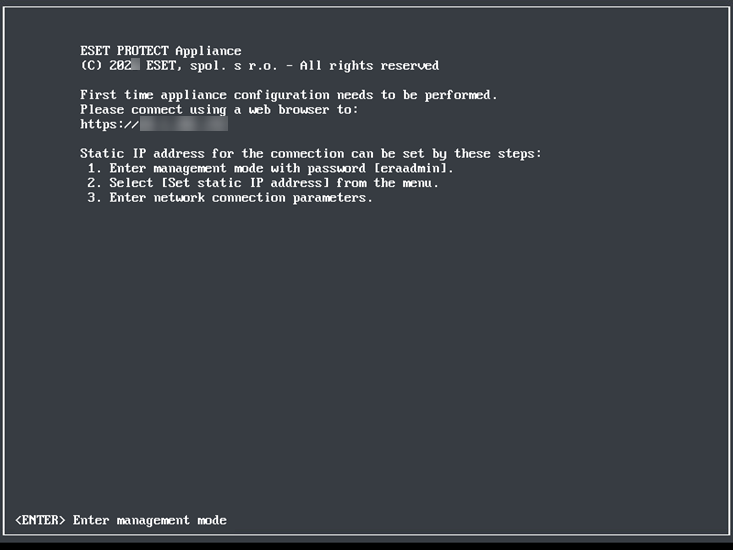
웹 브라우저를 열고 주소 표시줄에 새로 배포한 ESET PROTECT 어플라이언스의 IP 주소를 입력합니다. 위에 표시된 것처럼 IP 주소는 콘솔 창에 표시됩니다. "최초 어플라이언스 구성을 수행해야 합니다. 웹 브라우저를 사용하여 다음에 연결하십시오. https://[IP address]"라는 메시지가 표시됩니다.
다음 단계는 웹 인터페이스를 통해 어플라이언스를 구성하는 것입니다.
네트워크에 DHCP 서버가 없는 경우 관리 콘솔을 통해 ESET PROTECT VA에 대한 고정 IP 주소를 설정해야 합니다. 할당된 IP 주소가 없는 경우 다음 정보가 표시되며 URL에 IP 주소가 포함되지 않습니다. 할당된 IP 주소가 없으면 DHCP 서버가 IP 주소를 할당할 수 없습니다. VA가 있는 서브넷에 사용할 수 있는 IP 주소가 있는지 확인하십시오. |

vCenter 역할 및 권한은 VMware 사용자가 ESET PROTECT 가상 컴퓨터에 접근할 수 없도록 구성하는 것이 좋습니다. 그래야 사용자가 ESET PROTECT VM을 무단으로 변경할 수 없습니다. ESET PROTECT 사용자는 VM에 접근할 필요가 없습니다. ESET PROTECT에 대한 접근을 관리하려면 ESET PROTECT 웹 콘솔에서 접근 권한을 사용합니다. |